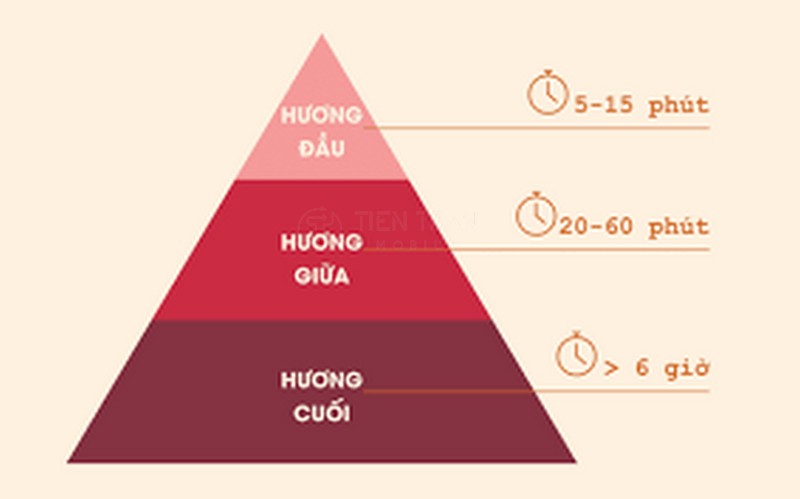Tin tức
Cách Tìm AirPods Bị Mất Đơn Giản Nhất Bạn Nên Biết
Sự mất mát của một chiếc tai nghe AirPods không chỉ là mất đi một thiết bị, mà còn là mất mát của sự thuận tiện và trải nghiệm nghe nhạc tuyệt vời mà chúng mang lại. Với những ai đã từng phải đối mặt với tình trạng này, việc tìm kiếm lại chiếc tai nghe có thể trở thành một nhiệm vụ đầy thách thức. Nhưng đừng lo lắng, dưới đây là một số cách tìm lại AirPods bị mất của mình một cách hiệu quả.

Việc mất mát của chiếc tai nghe AirPods có thể gây ra sự bối rối và lo lắng cho người dùng. Tuy nhiên, với sự hỗ trợ của các tính năng và ứng dụng trên iPhone và iPad, việc tìm lại AirPods trở nên dễ dàng hơn bao giờ hết. Dưới đây là các bước chi tiết để bạn có thể tìm lại chiếc tai nghe mất mát của mình một cách nhanh chóng và hiệu quả.
Bật chế độ mất trên ứng dụng Find My:
Đối với người dùng iPhone hoặc iPad, việc kích hoạt chế độ mất trên ứng dụng Find My là một trong những biện pháp quan trọng để bảo vệ và định vị lại AirPods khi chúng bị mất. Dưới đây là các bước chi tiết để bạn có thể thực hiện điều này một cách dễ dàng:
Bước 1 :Mở ứng dụng Find My trên iPhone hoặc iPad: Đầu tiên, bạn cần mở ứng dụng Find My trên thiết bị iOS của mình. Đảm bảo rằng bạn đã cập nhật ứng dụng này lên phiên bản mới nhất để đảm bảo tính năng hoạt động tốt nhất.
Bước 2:Đăng nhập vào tài khoản của bạn: Nếu đã đăng nhập vào tài khoản iCloud trên thiết bị của mình, bạn sẽ tự động được đăng nhập vào ứng dụng Find My. Tuy nhiên, nếu cần thiết, bạn phải đăng nhập lại bằng cách nhập địa chỉ email và mật khẩu của mình.
Bước 3 :Chọn thiết bị AirPods từ danh sách: Sau khi đã đăng nhập thành công, hãy chọn vào thiết bị AirPods của mình từ danh sách các thiết bị được liệt kê trên ứng dụng.
Bước 4: Kích hoạt tính năng “Mark As Lost” và “Activate”: Tiếp theo, bạn cần chọn tính năng “Mark As Lost” (Đánh dấu là đã mất) và sau đó chọn “Activate” (Kích hoạt). Điều này sẽ bật chế độ mất trên AirPods của bạn.
Bước 5: Nhập số điện thoại của bạn: Sau đó nhấn vào continue – tiếp tục. Để đảm bảo rằng bạn sẽ nhận được thông báo khi AirPods của mình được tìm thấy, hãy nhập số điện thoại của bạn vào các trường thông tin tương ứng.
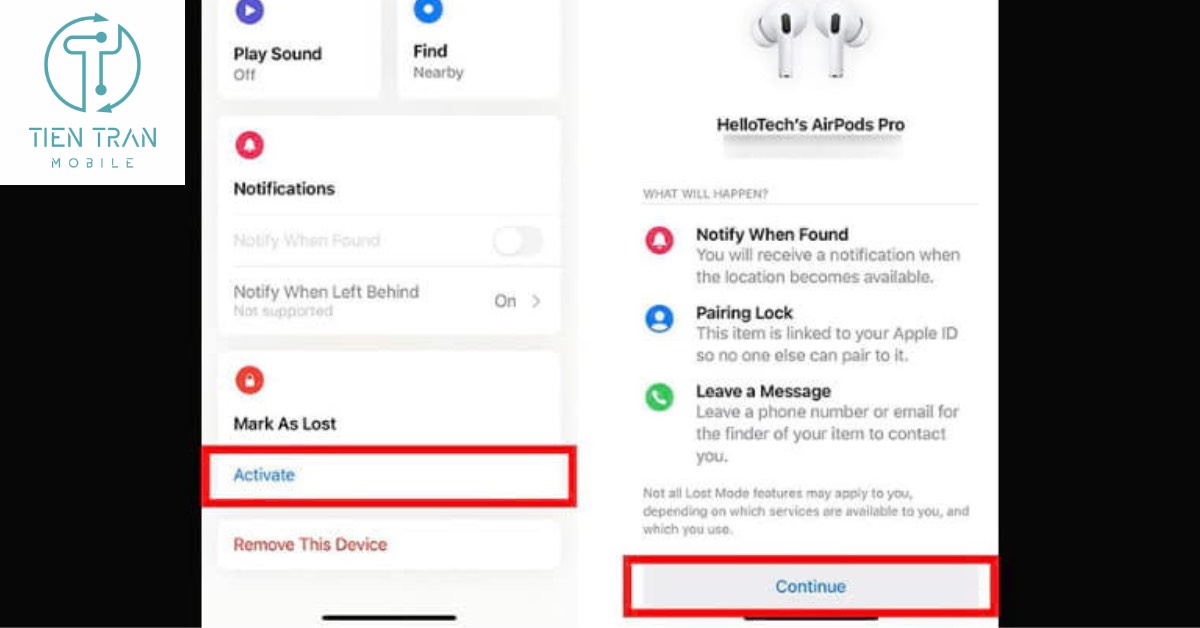
Bước 6: Kích hoạt tính năng “Notify When Found”: Cuối cùng, hãy nhấn “Notify When Found” (Thông báo khi tìm thấy) và kích hoạt tính năng này. Điều này sẽ cho phép bạn nhận thông báo ngay khi AirPods của bạn được định vị và tìm thấy.
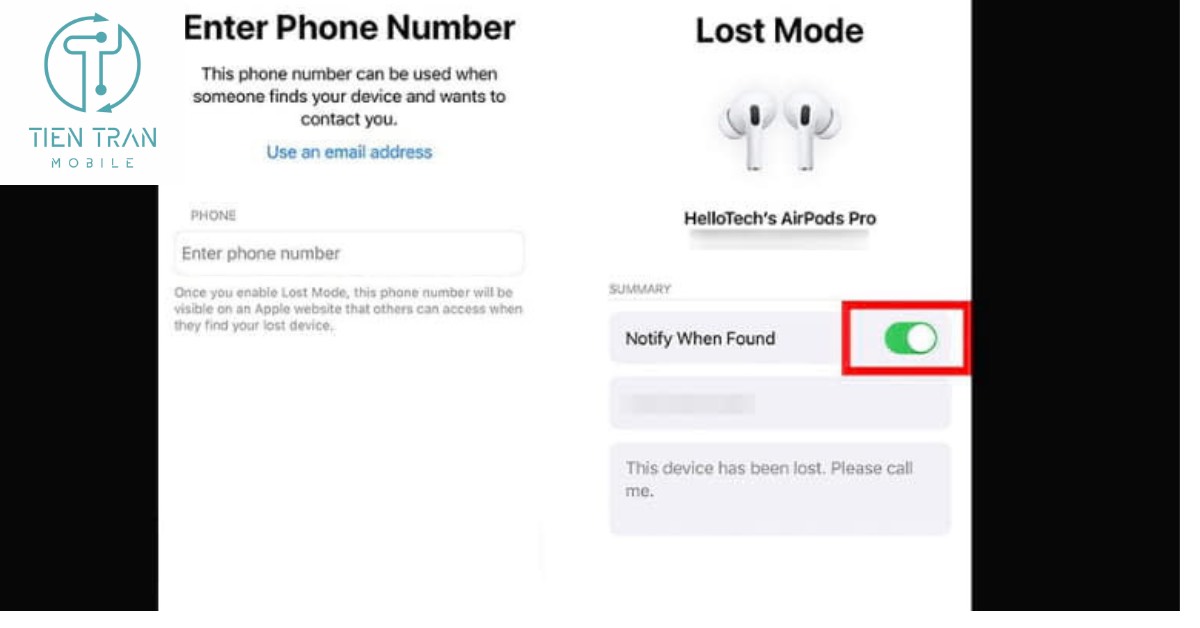
Bằng cách thực hiện các bước trên, bạn đã kích hoạt chế độ mất trên AirPods của mình, giúp bạn dễ dàng định vị và tìm lại chúng khi chúng bị mất. Đây là một cách hiệu quả để bảo vệ và quản lý thiết bị của bạn một cách an toàn và thuận tiện.
Cách tìm AirPod bị mất trên iPhone, iPad
Nếu bạn đã mất tai nghe AirPods của mình và muốn tìm lại chúng, bạn có thể thực hiện các bước sau trên iPhone hoặc iPad:
Bước 1: Mở ứng dụng Find My trên thiết bị iPhone hoặc iPad của bạn.
Bước 2: Chọn tab Devices (Thiết bị) để xem danh sách các thiết bị đã kết nối.
Bước 3: Tiếp theo, chọn mục “AirPods” từ danh sách hiển thị.
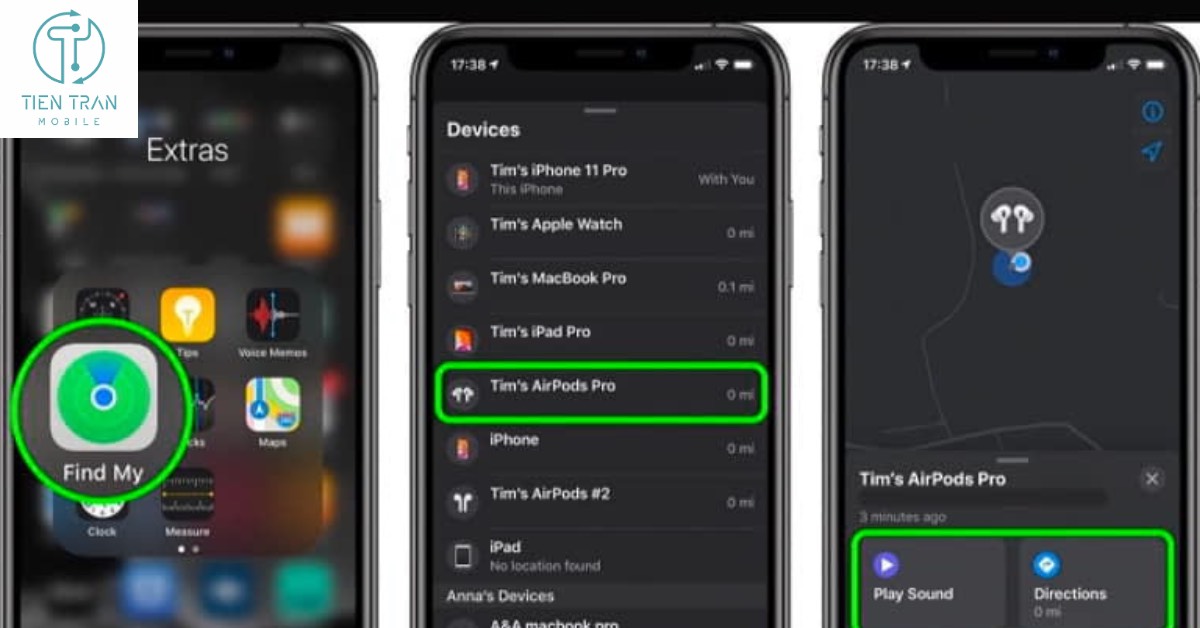
Bằng cách thực hiện các bước trên, bạn sẽ có thể xác định vị trí của AirPods mất và có cơ hội tìm lại chúng một cách nhanh chóng và dễ dàng. Điều này giúp bạn tránh mất mát và bảo vệ thiết bị của mình một cách hiệu quả.
Sử Dụng Tính Năng Phát Âm Thanh
Khi AirPods của bạn bị mất và bạn cần tìm lại chúng, việc sử dụng âm thanh là một trong những phương pháp hiệu quả để định vị vị trí của chúng. Dưới đây là các bước bạn có thể thực hiện để sử dụng âm thanh từ AirPods:
Bước 1: Trong ứng dụng Find My, chọn thiết bị AirPods của bạn từ danh sách: Bắt đầu bằng cách mở ứng dụng Find My trên thiết bị của bạn. Sau đó, chọn thiết bị AirPods từ danh sách các thiết bị đã được đăng ký trên ứng dụng.
Bước 2: Chọn “Play Sound” (Phát âm thanh): Sau khi đã chọn thiết bị AirPods của bạn, bạn sẽ thấy một số tùy chọn xuất hiện. Chọn “Play Sound” để bắt đầu phát âm thanh từ AirPods.
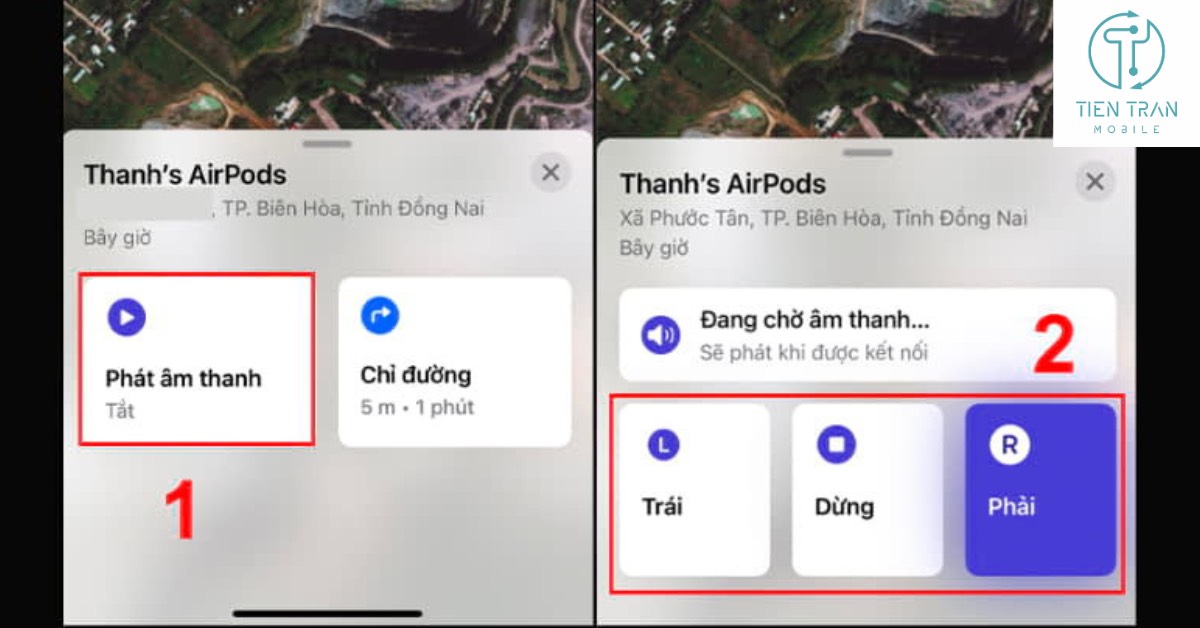
Bước 3: Tai nghe AirPods sẽ phát ra âm thanh nhằm giúp bạn định vị chúng: Khi bạn chọn phát âm thanh, AirPods sẽ bắt đầu phát ra một âm thanh nhẹ, giúp bạn dễ dàng xác định vị trí của chúng.
Bước 4 : Âm thanh sẽ ngày càng lớn dần để bạn có thể dễ dàng tìm thấy AirPods: Đặc biệt, âm thanh từ AirPods sẽ ngày càng lớn dần theo thời gian, giúp bạn dễ dàng định vị chúng trong các môi trường ồn ào.
Việc sử dụng âm thanh từ AirPods thông qua ứng dụng Find My là một trong những cách hiệu quả nhất để tìm lại chiếc tai nghe khi nó bị mất. Đảm bảo rằng bạn sẽ thực hiện các bước này một cách kỹ lưỡng để có kết quả tốt nhất.
Tìm Vị Trí Qua iCloud
Nếu bạn không có iPhone hoặc iPad, không cần phải lo lắng! Bạn vẫn có thể tìm lại chiếc AirPods bị mất thông qua trang web iCloud.com một cách dễ dàng. Dưới đây là cách thực hiện:
Bước 1 :Đăng nhập vào tài khoản iCloud của bạn: Truy cập vào trang web iCloud.com và đăng nhập vào tài khoản iCloud của bạn bằng tài khoản ID apple của bạn và mật khẩu tương ứng.
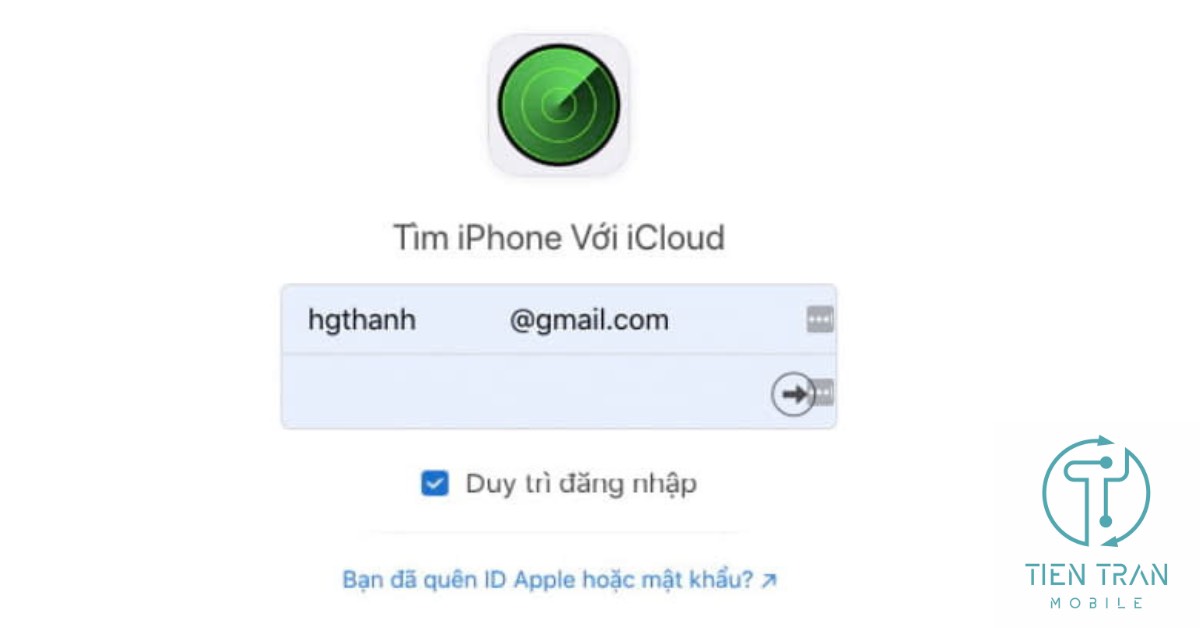
Bước 2: Chọn mục AirPods để định vị vị trí của chúng: Sau khi đăng nhập thành công, hãy chọn mục AirPods từ danh sách tất cả các thiết bị được liệt kê trên trang web.
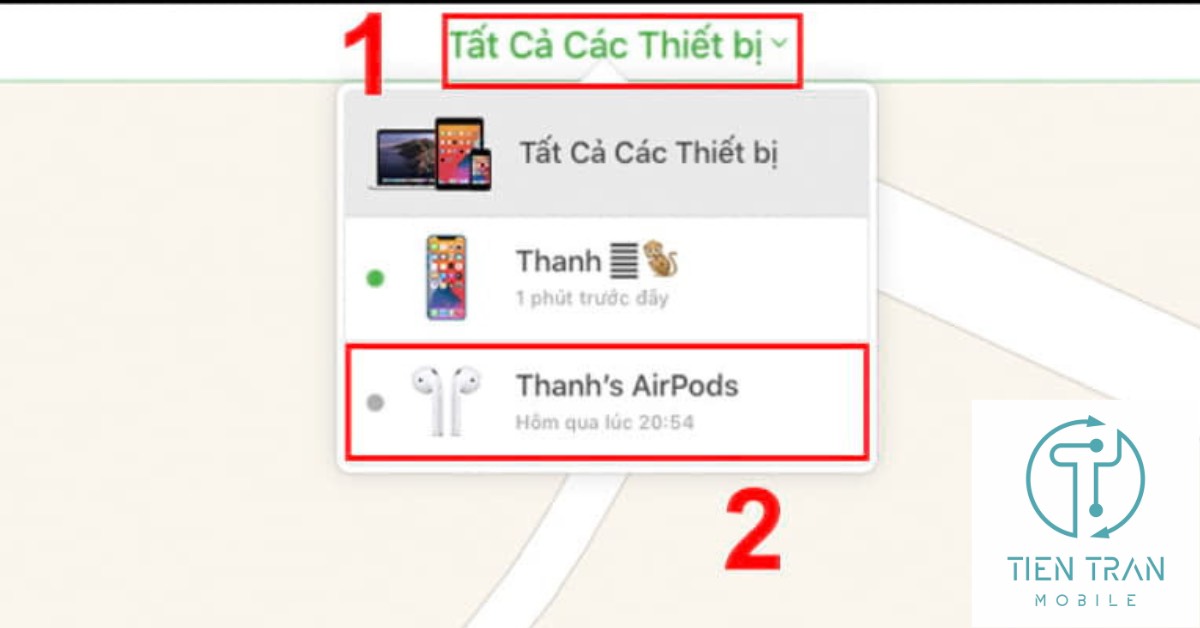
Bước 3: Xác định vị trí của AirPods: Trên giao diện của trang web iCloud, bạn sẽ thấy vị trí hiện tại của AirPods của mình được hiển thị trên bản đồ. Điều này giúp bạn xác định vị trí chính xác của chúng.
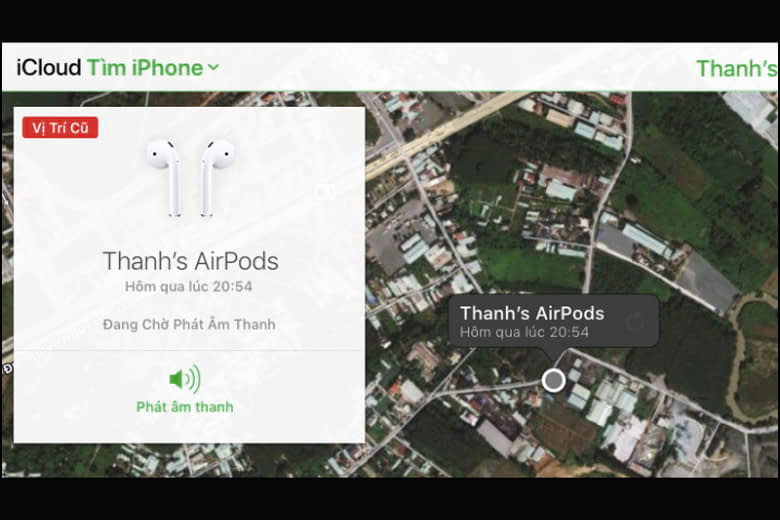
Việc tìm vị trí của AirPods thông qua trang web iCloud là một cách tiện lợi và hiệu quả cho những người dùng không có iPhone hoặc iPad. Hãy thực hiện các bước trên để có thể định vị và tìm lại chiếc AirPods của mình một cách nhanh chóng và dễ dàng.
>> Xem thêm các dịch vụ tại đây
Thu mua đồ công nghệ cũ – đổi máy cũ lấy tiền mặt dễ dàng
Thu mua điện thoại cũ giá cao – thu máy nhanh, giá chuẩn
Theo dõi Zalo người khác bằng điện thoại – thao tác đơn giản
Cách tìm AirPod bị mất 1 bên
Nếu bạn chỉ mất một bên tai nghe AirPods, đừng lo lắng! Bạn có thể sử dụng tính năng phát âm thanh từng bên để tìm lại chúng một cách đơn giản và nhanh chóng. Dưới đây là cách thực hiện:
Bước 1: Mở ứng dụng Find My trên thiết bị của bạn: Bắt đầu bằng việc mở ứng dụng Find My trên iPhone hoặc iPad của bạn.
Bước 2: Chọn thiết bị AirPods từ danh sách: Sau khi đã mở ứng dụng, hãy chọn thiết bị AirPods của bạn từ danh sách các thiết bị ( Devices) được hiển thị trên màn hình.
Bước 3: Chọn tính năng “Phát Âm Thanh”: Tiếp theo, hãy chọn tính năng Play Sound – Phát Âm Thanh” từ các tùy chọn được cung cấp trên màn hình.
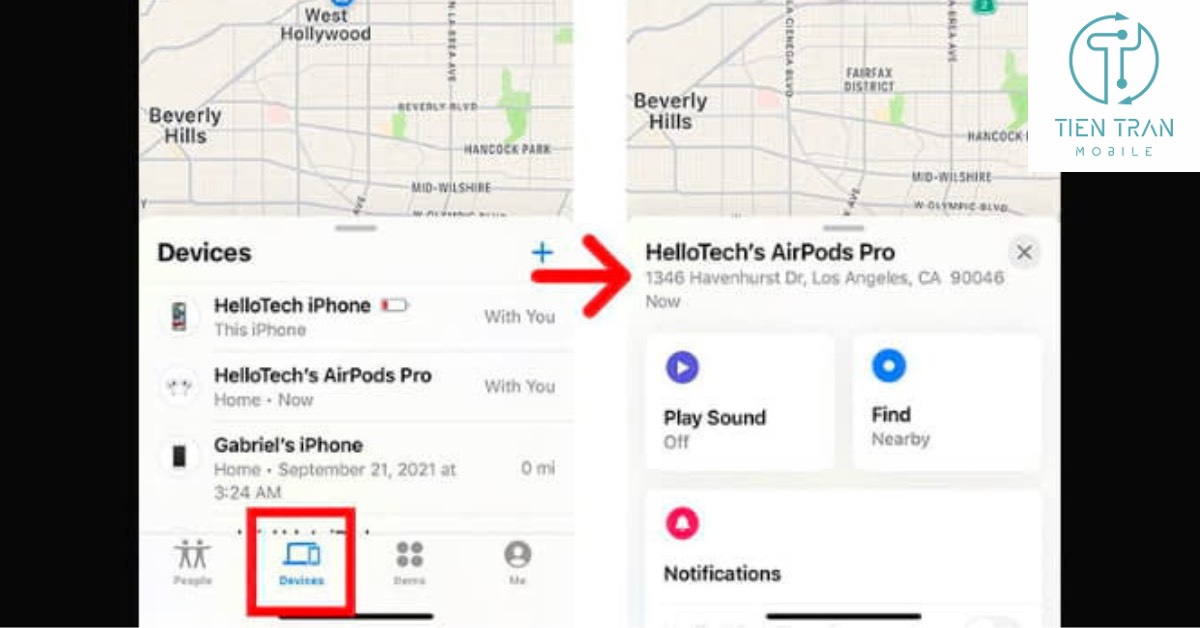
Bước 4: Chọn bên tai nghe mà bạn đã mất: Khi đã chọn tính năng phát âm thanh, bạn sẽ có thể chọn bên tai nghe mà bạn đã mất.
Bước 5: Định vị vị trí của tai nghe: Sau khi đã chọn bên tai nghe, AirPods sẽ bắt đầu phát ra âm thanh để giúp bạn định vị vị trí của chúng.
Với tính năng phát âm thanh từng bên, việc tìm lại tai nghe AirPods bị mất sẽ trở nên dễ dàng hơn bao giờ hết. Hãy thực hiện các bước trên để có thể nhanh chóng định vị và tìm lại chiếc tai nghe của mình một cách thuận tiện và hiệu quả.
Kết luận:
Việc mất mát tai nghe AirPods có thể là một trải nghiệm khó khăn và mất mát không chỉ đơn thuần là về thiết bị mà còn là về sự thuận tiện và trải nghiệm âm nhạc hàng ngày. Tuy nhiên, với các phương pháp và công nghệ hiện đại, việc tìm lại chúng trở nên dễ dàng hơn bao giờ hết. Chúng ta đã thảo luận về một số cách tìm kiếm AirPods mất và hy vọng rằng thông tin này sẽ hữu ích cho bạn. Đồng thời, chúng tôi khuyến khích bạn chăm sóc và bảo quản tai nghe của mình một cách cẩn thận, từ việc sử dụng tính năng bảo mật cho đến việc thường xuyên kiểm tra và làm sạch chúng. Chúc bạn may mắn và thành công trong việc tìm lại AirPods của mình!
>> Xem thêm các dịch vụ tại đây
Cách vệ sinh Airpods đúng cách
Thu mua Airpod tai lẻ 1 bên , dock sạc lẻ giá cao
Tra cứu số gọi đến máy bạn – không cần app, không cần SIM phụ
Cách vào Telegram khi bị chặn tại Việt Nam – mẹo vượt giới hạn
Địa chỉ và thông tin liên hệ
Hotline/ Liên hệ: 0943354321
Address/ Địa chỉ cửa hàng: 284 Cao Đạt, phường 01, quận 05, TPHCM
Fanpape : Tiến Trần Mobile
Website/ Trang Web: https://tientranmobile.com
Link Tiktok/ Kênh Tiktok chính thức của cửa hàng: https://www.tiktok.com/@tientranmobilee
Link Youtube/ Kênh Youtube chính thức: https://www.youtube.com/@tientranmobile